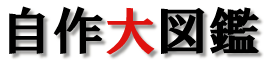初心者の為の自作パソコン・自作PCの作り方 & パソコンパーツ購入ガイド
パソコンをすでに持っている方でも、「もう少しここがこうなったらいいのに」と思ったことは無いでしょうか?
そんな不満なく、自由にパーツを組むことが出来るのが自作PCの最大の魅力です。
Home>>初めての自作PC講座>>二章
/* 728x15, 作成済み 10/09/21 */ //-->
メモリの取り付け
1.メモリの準備
メモリを取り出します。
メモリもCPUと同様に静電気に非常に弱く、端子もむき出しになっています。端子に触れないよう取り扱いには注意してください。
2.M/Bの準備
メモリスロットのレバーを外側に倒して開きます。今回購入したマザーボードは片側だけでしたが、両側のレバーを倒すモデルもあります。
マザーボードのメモリスロット凹凸を確認して、ゆっくり押しこみます。メモリの取り付けは、意外と硬いのですが、最後まで押しこみましょう。

最後まで押しこめれば、メモリスロットのレバーは勝手に閉まるようになっています。
メモリの取り付けが完了しました。最後に固定用のレバーがしっかりとメモリの溝にはまっているかをチェックします。
メモリが奥まで挿せていないとレバーがメモリの溝にはまりません。
ちなみに、今回使用したマザーボードはメモリをデュアルチャンネルで動作させることができます。その際、メモリは同じ製品、同じ容量でなければなりません。メモリスロットには水色と黒色で色分けされています。。デュアルチャンネル設定にするには水色どうし、又は黒どうしのメモリスロットにメモリを挿入する必要があります。
| 次へ>> |
| <<前へ |
序章 組み立てる前の準備
一章 CPUの取り付け
二章 メモリの取り付け![]()
三章 マザーボートの固定
四章 ビデオカードの取り付け
五章 ドライブの固定
六章 電源の取り付け
七章 各種ケーブル接続
八章 キーボード、マウス、ディスプレイなどの接続
九章 動作チェック
十章 OS、ドライバーのインストール
HOMEへ戻る
src="http://x4.kusarikatabira.jp/ufo/05200500a"> 初心者必見! 一眼レフカメラ入門初めての金庫購入ガイド